22-غير معروفة وظيفة «مستندات جوجل"، الأمر الذي سيجعل هذه المهمة أسهل وأكثر ملاءمة
خدمات الويب / / December 24, 2019
وثائق «جوجل" مساعدة كبيرة لتوفير الوقت، لأنه لا تشوش مع ميزات لا لزوم لها. ولكن إذا كنا حفر أعمق قليلا، وسوف تظهر عند العديد من الميزات الإضافية.
تحرير مثل الموالية
1. نص الانتقال من مكان إلى آخر ليس ممكنا فحسب باستخدام نسخ ولصق. تسليط الضوء على جزء المطلوب من الوثيقة وببساطة جرها مع الماوس. ومن الممكن أيضا لنقل الفقرة بأكملها. للقيام بذلك، ضع المؤشر في ذلك، اضغط على مفتاح Shift + Alt، ثم اضغط على الأسهم صعودا وهبوطا.
2. حدد النص، باستمرار السيطرة / القيادة + Shift وانقر على نقطة الى نقطة واحدة لزيادة حجم الخط، أو فاصلة للحد منه.
3. في عدد قليل من النقرات، يمكنك تطبيق التنسيق من مقطع واحد من نص إلى آخر. فقط ضع المؤشر هناك، حيث كنت في حاجة لاتخاذ نمط، انقر على أيقونة الصوانى على أعلى اليسار وحدد النص الذي تريد تغيير. إذا قمت بالنقر على أيقونة مرتين، يمكنك تطبيق التنسيق على كلمات متعددة، الجمل أو الفقرات.
4. للبحث لفترة طويلة دون الوظيفة المطلوبة، استخدم الاختصار Alt + لوحة المفاتيح /. فتح قائمة البحث، والتي يمكنك أن تجد بسهولة كل فرصة «مستندات جوجل".
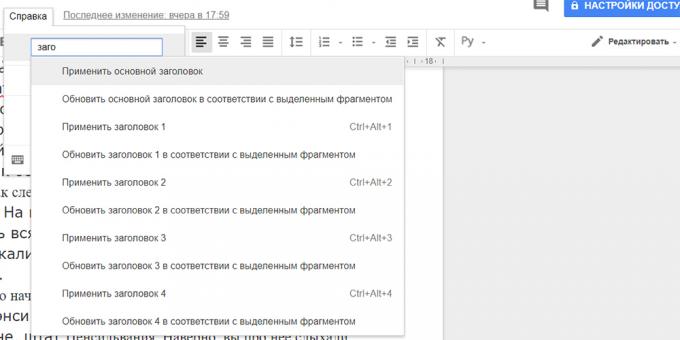
5. خدمة يمكن هيكلة بسرعة النص، والتي لها عناوين. انقر فوق "عرض" وحدد "إظهار هيكل الوثيقة." سوف تظهر لوحة اليسار مع العناصر، كل منها عنوانا في النص. انقر على العنصر المطلوب على التحرك بسرعة لذلك.
6. إعطاء أصابعك قسطا من الراحة ومحاولة كتابة نص عن طريق التحدث. تحت عنوان "أدوات" حدد "الإدخال الصوتي"، انقر على أيقونة الميكروفون والكلام. يمكنك استخدام الأوامر "نقطة"، "فاصلة"، "علامة تعجب"، "علامة استفهام"، "الخط الجديد" و "فقرة جديدة".
7. إدخال الصوت يمكن استخدامها لنسخ من التسجيلات الصوتية. ويمكن أن يكون مقابلة، دبليو وهلم جرا. وظيفة جيدة خدمة الاعتراف الصوتية المسجلة.
8. للاطلاع على تعريف كلمة، استخدام الاختصار السيطرة + التحول + Y، أو Command + شيفت + Y. ومع ذلك، فإنه يعمل فقط مع النماذج الأولية.
9. يمكنك البحث في شبكة الإنترنت دون أن تترك وثائق «جوجل". استدعاء "نظرة عامة" باستخدام تركيبة المفاتيح على Ctrl + Alt + شيفت + I أو Command + ألت + شيفت + I. عرض المواضيع التي كتبت في وقت سابق. أيضا، يمكنك العثور على المعلومات على جوجل، ونعلق عليه لهذه الوثيقة.
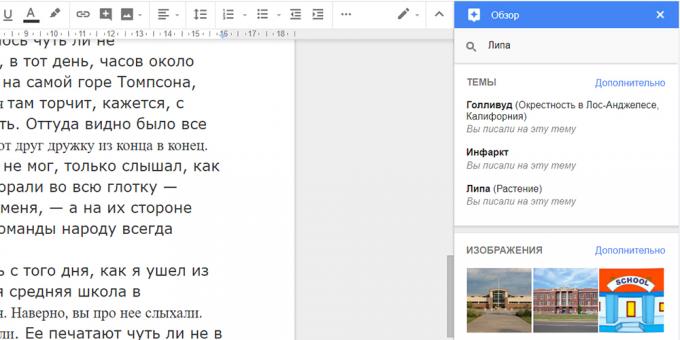
وضع وثائق
10. فمن الممكن لإضافة وثائق إلى صور "صور Google». فتح القائمة "إدراج"، حدد "صورة" وانقر على "إضافة من" جوجل صور "". يمكنك أيضا إدراج الصور من «غوغل محرك"، أو ببساطة من الإنترنت.
11. الخدمة لديها أداة لزراعة المحاصيل وتحرير الصور. انقر على الصورة، انقر فوق "تنسيق" القائمة وحدد الوظيفة المطلوبة في "صورة". هكذا على سبيل المثال، يمكنك اختيار لون من الصورة وضبط شفافيتها.
العمل مع المستخدمين الآخرين
12. لا تدع حاجز اللغة تحصل في الطريق من عملك. وثائق «جوجل" قادرة على ترجمة النص بأكمله. للقيام بذلك، افتح "أدوات"، انقر على "ترجمة وثيقة" وحدد اللغة.
13. يمكن أن أذكر لكم في وثيقة مستخدم آخر من أجل الحصول على انتباهه. حرك المؤشر إلى الجانب الأيمن من ملف، انقر على الزر الذي يظهر "إضافة تعليق"، ووضع رمز "@" أو "+" وحدد من جهات الاتصال الخاصة بك الشخص المناسب. يمكنك أيضا مجرد إدخال عنوان البريد الإلكتروني للمستخدم. إذا كان الشخص لا يكون بعد الحصول على وثيقة، فإن الخدمة تقدم لتقديمها.
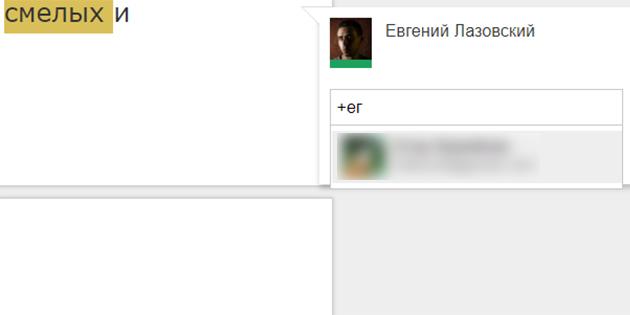
14. بسرعة إرسال مستند إلى شخص كنت تعمل على ذلك، افتح قائمة "ملف" ثم انقر على "مشاركة". وتأتي رسالة من مربع الأساسية الخاصة بك مرتبطة إلى حساب Google.
15. يمكنك أيضا إرسال بريد إلكتروني إلى أي من المستخدمين غير المصرح به، إرفاق مستند إلى بريد إلكتروني. للقيام بذلك في قائمة "ملف" اختر "إرفاق إلى البريد الإلكتروني. عنوان البريد الإلكتروني ".
16. يمكن أن تصبح الوثيقة الجمهور عن طريق نشرها في شبكة. ومن الممكن تضمين ذلك في صفحة ويب أو إضافة وصلة إليها. المسؤول عن هذه الوظيفة "النشر إلى ويب" متوفرة من خلال القائمة "ملف".
17. للحصول على صلة مباشرة إلى جزء محدد من النص، ضع المؤشر في المكان المناسب، انتقل إلى "إدراج" وحدد "المرجعية". فقط لا تنسى أن توفر الشخص الذي تريد مشاركته وصلة، والوصول إلى الوثيقة.
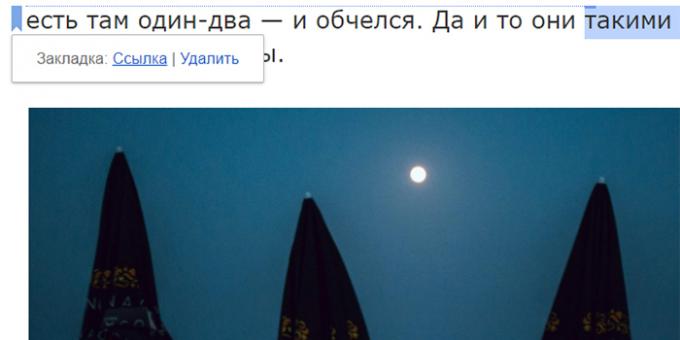
18. تريد إرسال رابط لPDF-نسخة من هذه الوثيقة؟ أثناء التحرير، فتح شريط العنوان بدلا تحرير في النهاية، أدخل تصدير؟ شكل = قوات الدفاع الشعبي. انسخ الرابط بأكمله. فتحه، فإن الشخص يكون قادرا على تحميل مستند إلى ملف PDF.
19. وبالمثل، يمكنك جعل قالب مستند. عوضا عن تحرير أدخل نسخةوربط المستخدم سوف تكون قادرة على حفظ نسخة من الملف حاليا في المخزون.
توسيع آفاق
20. في «مستندات جوجل" هو مكتبة القوالب ملخصات، والكتيبات، والرسائل، والرسائل وهلم جرا. استخدامها كنقطة بدء في إنشاء وثائق الفريدة الخاصة بك.
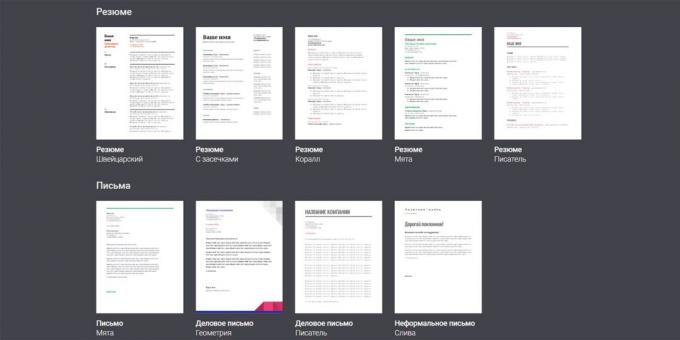
21. إضافة عنوان docs.google.com/create في علامات المتصفح لتكون قادرة في أي وقت لإنشاء مستند جديد.
22. لا تحد نفسك لمعيار الخطوط - تحميل إضافية، ومناسبة بالنسبة لك شخصيا. انقر على زر محدد الخط وبعد ذلك على "الخطوط الأخرى". يمكنك فرزها حسب معايير مختلفة وإضافة إلى المكتبة الخاصة بك.
انظر أيضا
- 10 حيل سريعة مع Excel →
- 8 برامج تحرير النصوص مختلفة لمختلف المنابر →
- 12 اختصارات لوحة المفاتيح للعمل مع النص في ماك →



